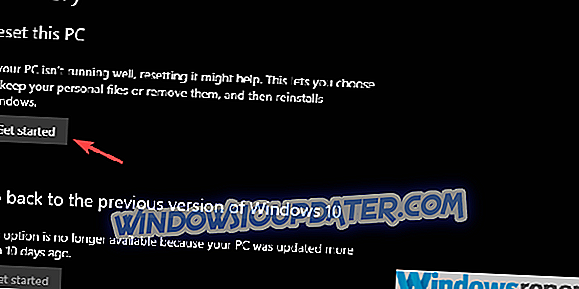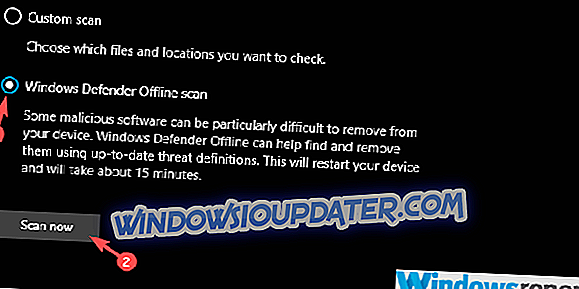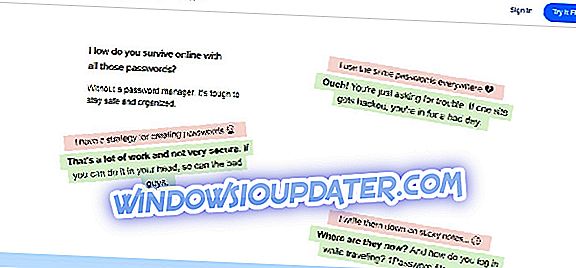Die Beschädigung von Systemdateien ist nicht etwas, das Sie unter einem Teppich fegen und mit dem normalen Gebrauch fortsetzen können. Diese müssen so schnell wie möglich bearbeitet werden. Ein Fehler wie dieser informiert Benutzer, die das Systemdatei-Überprüfungsprogramm ausführen, darüber, dass die Datei cbs.log beschädigt ist .
Die beschädigte Datei cbs.log kann eine Vielzahl von Dingen bedeuten, von denen keines gut ist. Deshalb müssen Sie sich mit diesem Problem befassen, und wir haben im Folgenden erklärt, wie das geht.
So beheben Sie beschädigte cbs.log in Windows 10
- Suchen Sie nach Malware und führen Sie SFC erneut aus
- Führen Sie DISM aus
- Setzen Sie Ihren PC auf die Werkseinstellungen zurück
Lösung 1 - Nach Malware suchen und SFC erneut ausführen
System File Checker ist ein Tool, das die Beschädigung von Systemdateien registriert und Ihnen einen Einblick verschafft. Einige von ihnen werden jedoch nicht alleine behandelt, da sie möglicherweise zusätzliche Aktionen erfordern.
Wenn die Datei cbs.log jedoch beschädigt ist, empfehlen wir Ihnen dringend, nach Malware zu suchen. Dies kann ein falsch positives Ergebnis oder das Ergebnis eines mit Malware infizierten Systems sein.
So führen Sie einen tiefen Offline-Scan mit Windows Defender durch:
- Öffnen Sie Windows Defender über den Infobereich der Taskleiste.
- Wählen Sie Viren- und Bedrohungsschutz .
- Wählen Sie Scanoptionen .

- Wählen Sie Windows Defender Offline Scan.
- Speichern Sie alles, was Sie tun, da in diesem Modus der PC neu gestartet wird.
- Klicken Sie auf Jetzt scannen .
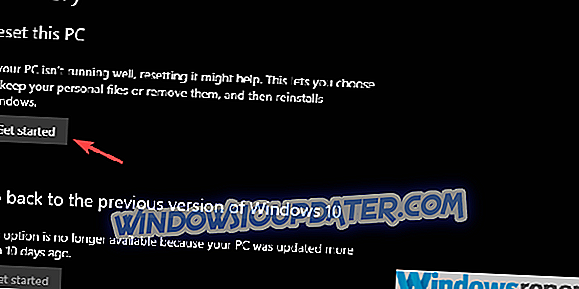
Öffnen Sie anschließend die Eingabeaufforderung als Administrator und führen Sie sfc / scannow erneut aus, um zu bestätigen, dass der Fehler behoben wurde. Wenn dies nicht der Fall ist, fahren Sie mit weiteren Schritten fort.
Lösung 1 - Führen Sie DISM aus
Wenn Ihr PC frei von Malware ist, Sie jedoch immer noch den gleichen Fehler haben, empfehlen wir, DISM neben dem System File Checker-Dienstprogramm auszuführen. Das Deployment Image Service- und Management-Tool sollte alle Systembeschädigungen mit Leichtigkeit beheben.
So führen Sie DISM über die Eingabeaufforderung mit erhöhten Rechten in SFC aus:
- Öffnen Sie die Eingabeaufforderung als Administrator.
- Geben Sie in der Befehlszeile sfc / scannow ein und drücken Sie die Eingabetaste.
- Geben Sie anschließend den folgenden Befehl ein und drücken Sie nach jedem Befehl die Eingabetaste:
- dism / online / cleanup-image / checkhealth
- dism / online / cleanup-image / restorehealth
- Starten Sie Ihren PC neu, wenn alles beendet ist.
Lösung 2 - Setzen Sie Ihren PC auf die Werkseinstellungen zurück
Wenn Sie erneut negative Ergebnisse sehen und Anzeichen für Systemprobleme auftreten, empfehlen wir Ihnen, Ihren PC auf die Werkseinstellungen zurückzusetzen und von dort aus zu wechseln. Diese Operation befreit Sie zwar von allen installierten Anwendungen, aber Sie können Ihre Dateien zumindest behalten.
So setzen Sie Ihren PC unter Windows 10 auf die Werkseinstellungen zurück:
- Drücken Sie die Windows-Taste + I, um die App Einstellungen zu öffnen.
- Wählen Sie den Bereich Update & Security .
- Wählen Sie im linken Bereich die Wiederherstellung aus.
- Klicken Sie unter der Option " Diesen PC zurücksetzen " auf " Erste Schritte ".
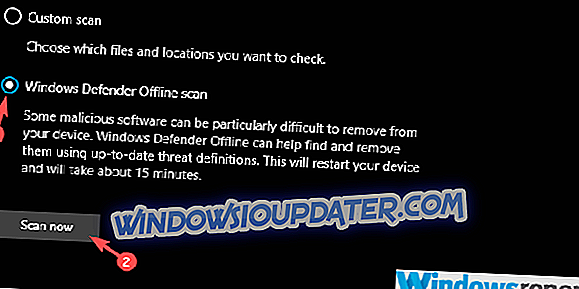
Damit können wir diesen Artikel abschließen. Vergessen Sie nicht, uns zu sagen, ob Ihnen dies in den Kommentaren unten geholfen hat oder nicht.